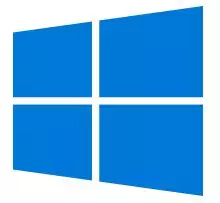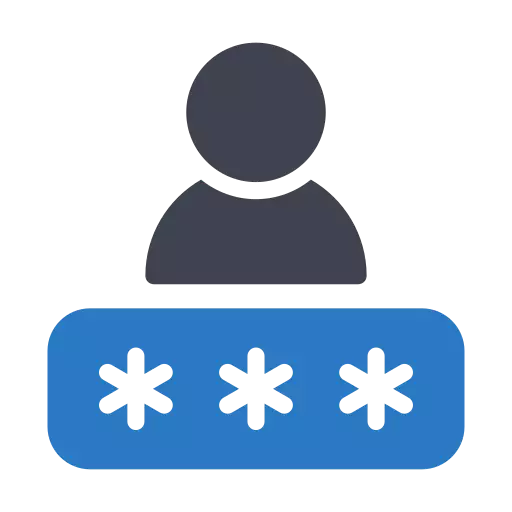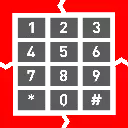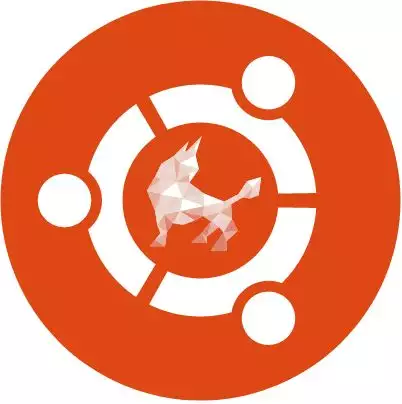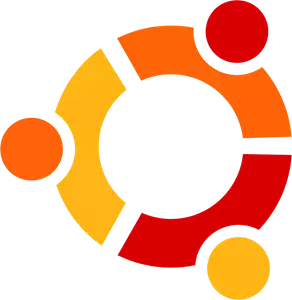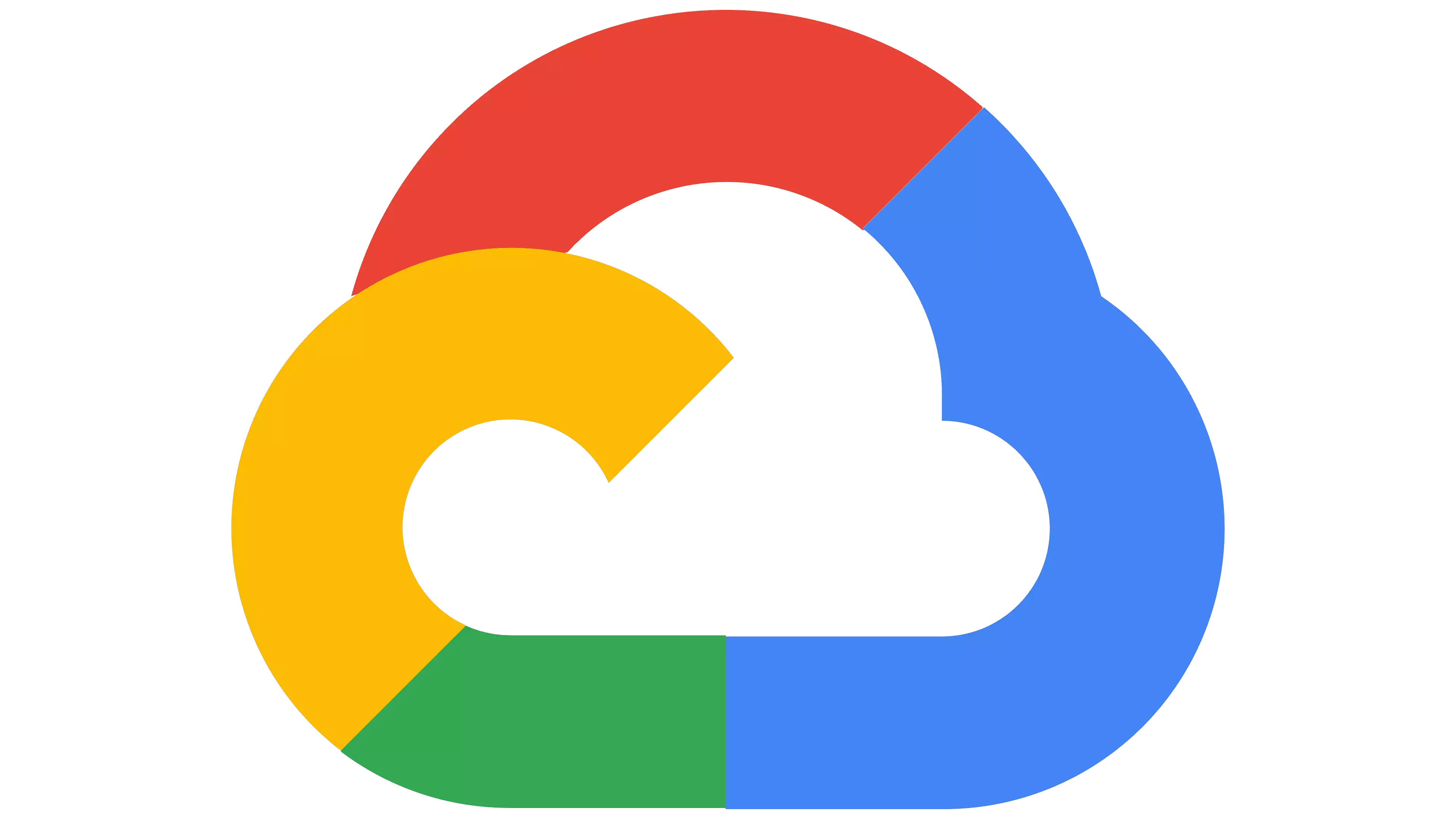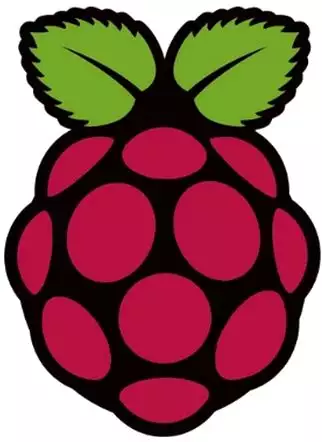Guia de Instalação
A página a seguir direciona você para as páginas mais relevantes quando se trata da instalação do Ozeki SMS Gateway. Ela mostra os sistemas operacionais nos quais o Ozeki SMS Gateway pode ser instalado e algumas etapas comuns que você provavelmente realizará após a instalação. Você notará que o Ozeki pode ser instalado em sistemas operacionais Windows, Linux e Android. Você pode optar por instalá-los em servidores virtuais locais ou na nuvem. Claro, você encontrará informações sobre como instalar o Ozeki SMS Gateway em computadores físicos com Windows ou Linux. Percorra a lista e selecione o tópico que você está procurando.
Configuração mais comum
Instalação do Ozeki SMS Gateway no Windows
O Ozeki SMS Gateway é compatível com sistemas Windows 11, Windows 10, Windows 8, Windows 7 e Windows Server 20xx. Nosso guia passo a passo mostrará exatamente como instalá-lo em qualquer um deles. Não requer nenhum conhecimento específico. Levará cerca de 5 a 10 minutos para concluir.
Baixe e instale o Ozeki SMS Gateway para Windows
O Ozeki SMS Gateway é compatível com sistemas Windows 11, Windows 10, Windows 8, Windows 7 e Windows Server 20xx. Nosso guia passo a passo mostrará exatamente como instalá-lo em qualquer um deles. Não requer nenhum conhecimento específico. Levará cerca de 5 a 10 minutos para concluir.
Baixe e instale o Ozeki SMS Gateway para Windows
Baixar Ozeki SMS Gateway
Esta página mostra como você pode baixar o Ozeki SMS Gateway para o seu computador Windows e como você pode extrair o conteúdo do arquivo ZIP baixado. Começa abrindo o site www.ozeki-sms-gateway.com e termina com a localização do arquivo ZIP na sua pasta de downloads e a extração do seu conteúdo.
Baixar Ozeki SMS Gateway
Esta página mostra como você pode baixar o Ozeki SMS Gateway para o seu computador Windows e como você pode extrair o conteúdo do arquivo ZIP baixado. Começa abrindo o site www.ozeki-sms-gateway.com e termina com a localização do arquivo ZIP na sua pasta de downloads e a extração do seu conteúdo.
Baixar Ozeki SMS Gateway
Alterar a senha do administrador
A documentação nesta página tem como objetivo fornecer uma breve descrição de como você pode alterar facilmente a senha da sua conta Ozeki. Esta operação é realmente crucial para manter sua conta segura contra ações indesejadas. Alterar sua senha leva cerca de 2 minutos e não requer nenhum conhecimento tecnológico adicional. Você só precisa seguir as instruções simples nesta página. Então, vamos começar!
Alterar a senha do administrador
A documentação nesta página tem como objetivo fornecer uma breve descrição de como você pode alterar facilmente a senha da sua conta Ozeki. Esta operação é realmente crucial para manter sua conta segura contra ações indesejadas. Alterar sua senha leva cerca de 2 minutos e não requer nenhum conhecimento tecnológico adicional. Você só precisa seguir as instruções simples nesta página. Então, vamos começar!
Alterar a senha do administrador
Alterar a senha do usuário
Depois de instalar o Ozeki SMS Gateway, você criará contas de usuário. Essas contas de usuário serão listadas no painel direito do formulário de gerenciamento do SMS gateway. Este guia explica como você pode alterar a senha do usuário. As etapas serão mostradas para o usuário administrador. As etapas são semelhantes para outras contas de usuário.
Alterar a senha do usuário
Depois de instalar o Ozeki SMS Gateway, você criará contas de usuário. Essas contas de usuário serão listadas no painel direito do formulário de gerenciamento do SMS gateway. Este guia explica como você pode alterar a senha do usuário. As etapas serão mostradas para o usuário administrador. As etapas são semelhantes para outras contas de usuário.
Alterar a senha do usuário
Ative sua licença do Ozeki SMS Gateway
Esta página explica como você pode ativar sua licença adquirida após ter concluído seu período de avaliação gratuito. Para poder usar o Ozeki com todas as funcionalidades, você precisa comprar uma licença e ativá-la. Durante o procedimento de compra, você receberá um número de série do Ozeki por e-mail. Sem ativação, você só pode usar o software no modo de avaliação por 7 dias.
Ativar um produto de software Ozeki
Esta página explica como você pode ativar sua licença adquirida após ter concluído seu período de avaliação gratuito. Para poder usar o Ozeki com todas as funcionalidades, você precisa comprar uma licença e ativá-la. Durante o procedimento de compra, você receberá um número de série do Ozeki por e-mail. Sem ativação, você só pode usar o software no modo de avaliação por 7 dias.
Ativar um produto de software Ozeki
Instalação em plataformas não Windows
Como instalar o Ozeki SMS Gateway para usar com Android
O Ozeki SMS Gateway pode ser usado para enviar mensagens SMS através de um celular Android.
Nosso guia passo a passo mostrará exatamente como instalar a ferramenta necessária para o seu celular
e como completar a configuração no Ozeki SMS Gateway. É muito fácil completar esses passos.
Levará cerca de 5-10 minutos para enviar seu primeiro SMS.
Baixar e instalar o Ozeki SMS Gateway para Android
Como instalar o Ozeki SMS Gateway no Linux
O próximo guia demonstrará como você pode configurar o Ozeki Installer no seu sistema operacional Linux.
Este produto é uma ótima loja de aplicativos que permite obter qualquer produto Ozeki que você deseja com apenas um clique.
O processo de instalação levará cerca de 10 minutos. O guia contém quatro passos com instruções claras.
O procedimento de configuração não requer nenhum conhecimento adicional de Linux. Este documento contém cada comando que você precisa usar
durante a instalação. Você só precisa copiar e colá-los.
Baixar e instalar o Ozeki SMS Gateway para Linux
Como instalar o Ozeki SMS Gateway no Ubuntu Linux
Este artigo é um guia detalhado sobre como instalar o Ozeki SMS Gateway no Ubuntu Linux.
Neste tutorial, vamos passar por cada passo necessário para completar a instalação com sucesso.
Este processo requer que o sistema operacional Ubuntu esteja instalado no seu dispositivo.
Principalmente, vamos instalar dependências no terminal do Ubuntu, depois baixar o instalador do
Ozeki SMS Gateway e instalá-lo. Esperamos que este artigo seja útil e informativo para você.
Instalar o Ozeki SMS Gateway no Ubuntu Linux
Configuração do Cloud SMS Gateway
O Ozeki SMS Gateway pode ser instalado em servidores operados por provedores de Infraestrutura como
Serviço. Tais serviços são frequentemente chamados de serviços em nuvem.
A página a seguir lista como você pode configurar seu Gateway SMS
na Amazon AWS, como você pode instalar seu Gateway SMS em um servidor Microsoft Azure
ou como criar um eficiente Gateway SMS no Google Cloud ou como
construir um sistema de Gateway SMS na Alibaba Cloud.
Instalações do Cloud SMS Gateway
Como instalar o Ozeki SMS Gateway no Raspberry PI
Se você tem um PC baseado em ARM, como o Raspberry PI, o Ozeki SMS Gateway também pode ser instalado nele.
Você não precisa de nenhum conhecimento específico de PCs baseados em ARM para instalar nosso produto,
pois isso é feito em uma interface gráfica e é apresentado por um guia passo a passo.
Você precisará do Mono Framework para usar nosso produto.
Baixar e instalar o Ozeki SMS Gateway para Raspberry Pi
Como instalar o Ozeki SMS Gateway no Docker
Este guia explica como você pode configurar o Ozeki SMS Gateway usando o Docker no Ubuntu.
O tutorial abaixo apresenta todos os passos e as informações necessárias para ajudá-lo a completar este procedimento com facilidade.
O Ozeki SMS Gateway é uma ótima ferramenta que possibilita criar ótimas soluções em diversos ambientes.
Baixar e instalar o Ozeki SMS Gateway para Docker
Como instalar o Ozeki SMS Gateway para usar com Android
O Ozeki SMS Gateway pode ser usado para enviar mensagens SMS através de um celular Android. Nosso guia passo a passo mostrará exatamente como instalar a ferramenta necessária para o seu celular e como completar a configuração no Ozeki SMS Gateway. É muito fácil completar esses passos. Levará cerca de 5-10 minutos para enviar seu primeiro SMS.
Baixar e instalar o Ozeki SMS Gateway para Android
O Ozeki SMS Gateway pode ser usado para enviar mensagens SMS através de um celular Android. Nosso guia passo a passo mostrará exatamente como instalar a ferramenta necessária para o seu celular e como completar a configuração no Ozeki SMS Gateway. É muito fácil completar esses passos. Levará cerca de 5-10 minutos para enviar seu primeiro SMS.
Baixar e instalar o Ozeki SMS Gateway para Android
Como instalar o Ozeki SMS Gateway no Linux
O próximo guia demonstrará como você pode configurar o Ozeki Installer no seu sistema operacional Linux. Este produto é uma ótima loja de aplicativos que permite obter qualquer produto Ozeki que você deseja com apenas um clique. O processo de instalação levará cerca de 10 minutos. O guia contém quatro passos com instruções claras. O procedimento de configuração não requer nenhum conhecimento adicional de Linux. Este documento contém cada comando que você precisa usar durante a instalação. Você só precisa copiar e colá-los.
Baixar e instalar o Ozeki SMS Gateway para Linux
O próximo guia demonstrará como você pode configurar o Ozeki Installer no seu sistema operacional Linux. Este produto é uma ótima loja de aplicativos que permite obter qualquer produto Ozeki que você deseja com apenas um clique. O processo de instalação levará cerca de 10 minutos. O guia contém quatro passos com instruções claras. O procedimento de configuração não requer nenhum conhecimento adicional de Linux. Este documento contém cada comando que você precisa usar durante a instalação. Você só precisa copiar e colá-los.
Baixar e instalar o Ozeki SMS Gateway para Linux
Como instalar o Ozeki SMS Gateway no Ubuntu Linux
Este artigo é um guia detalhado sobre como instalar o Ozeki SMS Gateway no Ubuntu Linux. Neste tutorial, vamos passar por cada passo necessário para completar a instalação com sucesso. Este processo requer que o sistema operacional Ubuntu esteja instalado no seu dispositivo. Principalmente, vamos instalar dependências no terminal do Ubuntu, depois baixar o instalador do Ozeki SMS Gateway e instalá-lo. Esperamos que este artigo seja útil e informativo para você.
Instalar o Ozeki SMS Gateway no Ubuntu Linux
Este artigo é um guia detalhado sobre como instalar o Ozeki SMS Gateway no Ubuntu Linux. Neste tutorial, vamos passar por cada passo necessário para completar a instalação com sucesso. Este processo requer que o sistema operacional Ubuntu esteja instalado no seu dispositivo. Principalmente, vamos instalar dependências no terminal do Ubuntu, depois baixar o instalador do Ozeki SMS Gateway e instalá-lo. Esperamos que este artigo seja útil e informativo para você.
Instalar o Ozeki SMS Gateway no Ubuntu Linux
Configuração do Cloud SMS Gateway
O Ozeki SMS Gateway pode ser instalado em servidores operados por provedores de Infraestrutura como Serviço. Tais serviços são frequentemente chamados de serviços em nuvem. A página a seguir lista como você pode configurar seu Gateway SMS na Amazon AWS, como você pode instalar seu Gateway SMS em um servidor Microsoft Azure ou como criar um eficiente Gateway SMS no Google Cloud ou como construir um sistema de Gateway SMS na Alibaba Cloud.
Instalações do Cloud SMS Gateway
O Ozeki SMS Gateway pode ser instalado em servidores operados por provedores de Infraestrutura como Serviço. Tais serviços são frequentemente chamados de serviços em nuvem. A página a seguir lista como você pode configurar seu Gateway SMS na Amazon AWS, como você pode instalar seu Gateway SMS em um servidor Microsoft Azure ou como criar um eficiente Gateway SMS no Google Cloud ou como construir um sistema de Gateway SMS na Alibaba Cloud.
Instalações do Cloud SMS Gateway
Como instalar o Ozeki SMS Gateway no Raspberry PI
Se você tem um PC baseado em ARM, como o Raspberry PI, o Ozeki SMS Gateway também pode ser instalado nele. Você não precisa de nenhum conhecimento específico de PCs baseados em ARM para instalar nosso produto, pois isso é feito em uma interface gráfica e é apresentado por um guia passo a passo. Você precisará do Mono Framework para usar nosso produto.
Baixar e instalar o Ozeki SMS Gateway para Raspberry Pi
Se você tem um PC baseado em ARM, como o Raspberry PI, o Ozeki SMS Gateway também pode ser instalado nele. Você não precisa de nenhum conhecimento específico de PCs baseados em ARM para instalar nosso produto, pois isso é feito em uma interface gráfica e é apresentado por um guia passo a passo. Você precisará do Mono Framework para usar nosso produto.
Baixar e instalar o Ozeki SMS Gateway para Raspberry Pi
Como instalar o Ozeki SMS Gateway no Docker
Este guia explica como você pode configurar o Ozeki SMS Gateway usando o Docker no Ubuntu. O tutorial abaixo apresenta todos os passos e as informações necessárias para ajudá-lo a completar este procedimento com facilidade. O Ozeki SMS Gateway é uma ótima ferramenta que possibilita criar ótimas soluções em diversos ambientes.
Baixar e instalar o Ozeki SMS Gateway para Docker
Este guia explica como você pode configurar o Ozeki SMS Gateway usando o Docker no Ubuntu. O tutorial abaixo apresenta todos os passos e as informações necessárias para ajudá-lo a completar este procedimento com facilidade. O Ozeki SMS Gateway é uma ótima ferramenta que possibilita criar ótimas soluções em diversos ambientes.
Baixar e instalar o Ozeki SMS Gateway para Docker